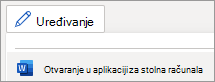-
Potvrdite okvir mjesto na koje želite smještati.
-
Na kartici Programiranje potvrdite okvir
-
Da biste X promijenili u
-
U odjeljku Potvrđeni simbol odaberite Promijeni. Pomoću fonta Wingdings ili Wingdings 2 odaberite
Taj potvrdni okvir možete provjeriti klikom miša ili VBA-om. Dvokliknite potvrdni okvir i pomoću alatne trake promijenite boju ili veličinu. Da biste dodali statičnu kvačicu ili simbol potvrdnog okvira, pročitajte članak Umetanje simbola kvačica.
Dodavanje potvrdnog okvira nije moguće u Word za web. U aplikaciji za stolna računala možete dodati potvrdni okvir.
-
Da biste ga otvorili, pri vrhu vrpce odaberite Uređivanje > otvori u aplikaciji za stolna računala.
Nemate aplikaciju za Word za stolna računala? Isprobajte ili kupite Microsoft 365.
Savjet: Da biste stvorili prilagođene popise za provjeru, preuzmite i prilagodite unaprijed Word popisa iz Microsoft Create.
-
Postavite pokazivač na mjesto na koje želite dodati potvrdni okvir.
-
Na kartici Programiranje potvrdite
-
Dvokliknite potvrdni okvir da biste postavili mogućnosti polja obrasca potvrdnog okvira.
Da biste dodali kvačicu bez okvira, pročitajte članak Umetanje kvačica.
Savjet: Da biste stvorili prilagođene popise za provjeru, preuzmite i prilagodite unaprijed Word popisa iz Microsoft Create.